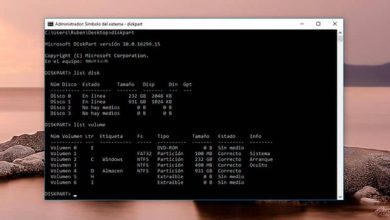Come evitare e disabilitare gli aggiornamenti automatici dei driver in Windows 10

Questi programmi ricevono costantemente aggiornamenti che ne migliorano il funzionamento, anche se alcuni pensano che sia meglio continuare a utilizzare una versione precedente perché è più utile per loro o perché è meno pesante della versione aggiornata.
Un esempio di questo può essere trovato nella versione di Windows 10 ; Qui puoi vedere come il programma aggiorna costantemente il sistema, inclusi i driver, il che è stato alquanto fastidioso per alcuni poiché pensano che fossero gestiti meglio prima dell’aggiornamento.
Come possiamo evitare e disabilitare questi aggiornamenti automatici dei driver in Windows 10? Scopri con noi come si fa, te lo spiegheremo in modo semplice di seguito.
Driver, perché vengono aggiornati?
Bisogna riconoscere che i driver oi controller svolgono un ruolo fondamentale nello sviluppo ottimale di un sistema informatico. Tenerli aggiornati può addirittura impedirci di subire danni permanenti e gravi al nostro sistema, prodotti da virus che viaggiano costantemente nel web.
Allo stesso modo, fungono da mediatori nella comunicazione tra l’hardware e le periferiche ancorate all’apparecchiatura con il sistema operativo.

Aggiornandoli potremmo fare in modo che ogni elemento circolante sia riconosciuto da questi controllori e funzioni in modo ottimale.
Vorremmo sicuramente avere il controllo su quando eseguire questa opzione, tuttavia Windows 10 lo fa automaticamente. Sapere come evitare e disabilitare questi aggiornamenti ci farà risparmiare inutili seccature e grattacapi. Se hai una stampante, utilizza anche un’unità che non ha nulla a che fare con Windows 10, se vuoi impedirle di scaricare gli aggiornamenti, vedi questo articolo dove li risolviamo con un esempio.
Cosa fare per interrompere questi aggiornamenti dei driver?
Potremmo pensare quindi che l’aggiornamento dei driver non sia male, ma a volte quello che dovrebbe essere un miglioramento della tua attrezzatura si scopre che non lo era.
Per evitare aggiornamenti devi andare nel » Pannello di controllo » e andare su «Hardware e suoni> Dispositivi e stampanti». Essendo qui vedrai i dispositivi del tuo computer, cerca l’immagine che ha la forma di un computer e fai clic destro su di essa.
Quando vengono visualizzate le opzioni, fai clic su » Configurazione installazione dispositivo «. Nella finestra che appare, vedrai questa domanda: «Vuoi scaricare automaticamente le applicazioni e le icone personalizzate del produttore disponibili per il tuo dispositivo?».
Conosciamo già la risposta: No. In questo modo fermiamo gli aggiornamenti automatici dei driver per le periferiche Windows 10. A volte il nostro PC diventa improvvisamente lento, ed è perché ha iniziato un aggiornamento, se te ne sei accorto, devi imparare a smettere o mettilo in pausa, per questo inconveniente abbiamo scritto una guida rapida.
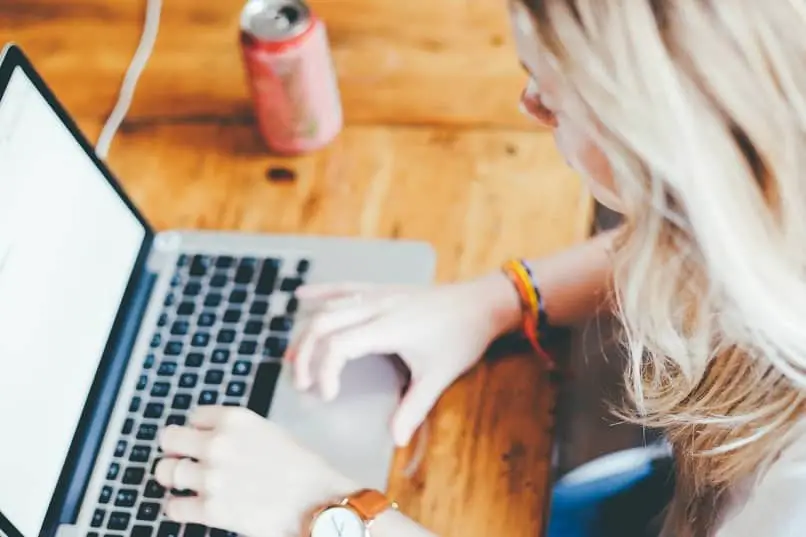
Posso disabilitare gli aggiornamenti automatici dei driver?
Certo che si. Per fare ciò, apri il file explorer, fai clic con il pulsante destro del mouse dove dice «Questo computer» e verranno visualizzate alcune opzioni in cui devi fare clic su «Gestisci». Si aprirà una sezione che include tutto ciò che riguarda i componenti del PC, gli strumenti di sistema e vari servizi avanzati.
Vai su «Strumenti di sistema» che si trova nella colonna di sinistra e fai clic su Gestione dispositivi. Verrà visualizzato un elenco di dispositivi e hardware collegati al computer in diverse categorie.
In quell’area troverai quei driver che necessitano di essere aggiornati o hanno problemi identificati da un colore giallo, che serve a ricordarci il malfunzionamento che hanno.
Facendo clic con il tasto destro su uno di essi avrai la possibilità di cercare il nuovo driver e aggiornarlo. In caso contrario, lo disinstalli e Windows cercherà di installarlo da zero quando lo colleghi. Alcuni aggiornamenti hanno un peso considerevole, quindi se vuoi sapere quanto pesa un aggiornamento di Windows 10, puoi dare un’occhiata a questo articolo che abbiamo realizzato per te.
Il fatto che possiamo evitare e disabilitare gli aggiornamenti automatici per i driver in Windows 10 può essere vantaggioso. Avere il controllo su di essi garantirà che manteniamo il driver che ci è più utile sul nostro computer. Speriamo di essere stati in grado di aiutarti con queste semplici informazioni. Ci piacerebbe davvero sentire la tua opinione se ti è stato utile quindi, per favore, lasciaci il tuo commento.